MP3は、他のファイルタイプに比べてファイルサイズが比較的小さいため、インターネット全体に配布されている非常に人気のあるオーディオ形式です。 ほとんどの場合、それは普通の音楽愛好家によって使用されます。 ただし、状況によっては使用するのに最適な形式ではありません。 だからあなたは変換したいかもしれません MP3からM4A。 このようにして、M4Aが提供するメリットを享受できます。 M4Aには利点があり、MP3をM4Aに変換して、理由を問わず後者を使用できます。
幸い、この記事では、MP3をM4Aに簡単、迅速、エラーなしで変換するために使用できる最良の方法を紹介します。 私たちがお勧めするツールは、MP3およびM4Aファイルだけでなく他のファイルも変換するための頼りになるソフトウェアです。 あなたがしたい場合は M4AファイルをMP3に変換し直します、提供された投稿を見に行くだけです。 M4AファイルとMP3ファイルの違いから始めましょう。
目次: パート1。MP3またはM4Aの方が優れていますか?パート2。Macで最高のMP3からM4Aへのコンバーターは何ですか?パート3。VLCでMP3をM4Aに変換するにはどうすればよいですか?パート4。MP3をM4Aオンラインに変換する方法は?
パート1。MP3またはM4Aの方が優れていますか?
MP3をM4Aに変換する方法を説明する前に、2つのうちどちらが優れているかについて説明しましょう。 また、M4Aファイルとは何かについても説明します。 以下をご覧ください。
M4Aファイルとは何ですか?
それでは、このMP4からM3Aの記事にあるM4Aファイルについて説明することから始めましょう。 M4Aファイルは、拡張子がM4Aのオーディオファイルです。 これは、デジタルのオーディオストリームで構成されています。 このオーディオストリームは、FALCまたはAAC圧縮規格のオーディオストリームでエンコードされています。
M4Aファイルは、MP4ビデオとMPEG-4形式のオーディオファイルを区別するためにAppleによって使用されます。 これは圧縮形式であるため、品質を大幅に低下させることなくファイルが縮小されます。 これは通常、オンラインで共有したり、ポッドキャストやオーディオブックなどを介してトラックを配信したりするために使用されます。 これを使用して、AppleのiTunesStoreで音楽やその他の種類のオーディオコンテンツを配信できます。 また、iOS、Android、Windows、Mac、Linuxなどのプラットフォームでもサポートされています。
MP3対M4A
このMP3からM4Aの記事で、2つのファイルに多くの類似点があることに気付くでしょう。 たとえば、これらのファイルタイプは両方とも、ダウンロード用にインターネット上でオーディオファイルを配布するために使用されます。 さらに、どちらもファイルサイズが縮小された圧縮ファイルであり、表示されるオーディオの品質に大きな影響を与えることはありません。
では、MP3とM4Aの違いは何ですか? 最初に説明するのは、オーディオの品質です。 実際、M4AファイルはMP3に比べて音質が優れています。 これは、M4Aの方が大きいためです ビットレート、これはファイルサイズが大きいことも意味します。 通常、元の品質が維持されます。 ただし、間違いはありません。 MP3ファイルの音質が悪いという意味ではありません。 全体として、M4AはMP3よりも音質が優れていると言えます。
それでは、互換性についてお話ししましょう。 M4Aは実際にはMP3と比較して互換性が低くなっています。 このオーディオファイルタイプは、一部のデバイスがサポートしていないという意味で制限されています。 2種類のデバイス間の共有がサポートされない場合があります。
ただし、MP3形式は多くのデバイスと非常に互換性があり、共有するためのさまざまなアプリやプラットフォームをサポートしています。 非常に互換性があり、普遍的に使用されているものを探している場合は、MP3を選択する必要があります。 ただし、より良い品質が必要な場合は、使用しているデバイスと互換性がある限り、M4Aを選択できます。
パート2。Macで最高のMP3からM4Aへのコンバーターは何ですか?
それで、MP3をM4Aに変換する最良の方法は何ですか? MP3からM4Aへの変換を処理するときに使用するのに最適なツールを推奨する必要があります。 そのツールは iMyMacビデオコンバーター。 このツールは、多くのオーディオファイルやビデオファイルを簡単に変換するのに役立ちます。 さらに、それは あなたのビデオを編集するための素晴らしいツール ビデオ品質を向上させます。 ハードウェアアクセラレーションテクノロジーの助けを借りて、変換プロセスをスピードアップするのに役立ちます。 NVIDIA、Intelグラフィックカードなどの主要なグラフィックカードで使用できます。 NVENC、AMDなど。
iMyMac 動画変換を使用してMP3をM4Aに変換する手順は次のとおりです。
ステップ1. iMyMac動画変換をダウンロード、起動する
- まず、iMyMac 動画変換を無料ダウンロードして起動します。
- 予め、右のパネルで出力先トファイル名を設定できます。
ステップ02.MP3ファイルを追加する
- 左パネルの赤いボタンをクリックして、変換したいMP3ファイルを追加します。
- または、ドラッグ&ドロップするだけで、MP3ファイルを追加します。

ステップ03.必要な設定を変更する
- 真ん中の「フォーマットを変換」を押し、「音声」から「MP3」を選択します。必要に応じて音質などを変更できます。
- 設定の変更を確認するには、「保存」をクリックします。

ステップ04.MP3をM4Aに変換する
- 「変換」をクリックして、変換プロセスを開始します。
- 完了したら、「最近のプロジェクト」をクリックして、保存フォルダーで新しい変換されたM4Aファイルを確認できます。

パート3。VLCでMP3をM4Aに変換するにはどうすればよいですか?
ここでは、VLC MediaPlayerでファイルを変換する方法について説明します。 VLCはメディアファイルの再生に広く使用されていることに注意してください。 その変換ツールは最高ではありません。 ただし、小さいサイズのファイルを変換する場合でも機能します。
Macで
人気のVLCメディアプレーヤーを使用してMacでMP3をM4Aに変換するために従う必要のある手順は次のとおりです。
- VLC MediaPlayerを起動します。 最初にすべきことは、コンピューターでVLCを開くことです。
- [ファイル]メニューに移動します。 次に、後で[ファイル]メニューにアクセスする必要があります。 [変換/ストリーム]をクリックします。
- 追加ファイル。 次に、入力メディアを選択します。
- プロファイルと宛先を選択します。 この場合、出力ファイルとしてM4Aを配置する必要があります。 次に、保存先のフォルダを選択します。
- [保存]をクリックします。 その後、[保存]ボタンをクリックして、変換が完了するのを待ちます。
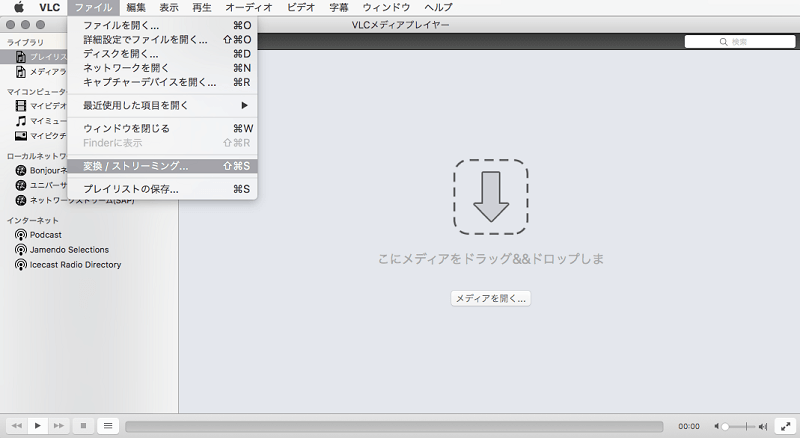
Windowsの場合
人気のあるVLCMediaPlayerを使用してWindowsでMP3をM4Aに変換するために従う必要のある手順は次のとおりです。
- VLC Media Playerを起動します。 最初にすべきことは、コンピューターでVLCを開くことです。
- メディアにアクセスしてください。 次に、[メディア]メニューにアクセスし、[変換/保存]をクリックします。
- 入力ファイルを追加します。 ここで、入力ファイルを追加し、[変換/保存]をもう一度クリックします。
- 入力設定。 MP4をM3Aに変換する出力形式としてM4Aを選択する必要があります。 次に、宛先フォルダーを選択します。
- [開始]をクリックします。 その後、[スタート]ボタンをクリックして、変換プロセスが完了するのを待ちます。
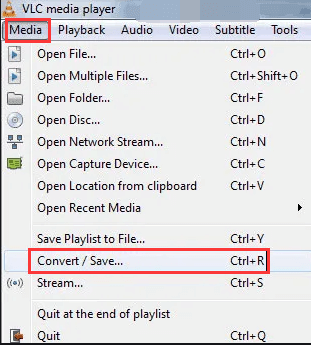
パート4。MP3をM4Aオンラインに変換する方法は?
オンラインでMP3をM4Aに変換するために使用できるツールは次のとおりです。
Zamzar
Zamzarは、MP3をM4Aにオンラインで変換するのに役立つオンラインツールです。 使用するためだけに何もインストールする必要はありません。 このツールは非常にすっきりしていて、インターフェースは理解しやすいです。 他のツールと同様に、ファイルをシステムに追加し、出力形式を選択してから、変換してダウンロードするだけです。 使い方も理解もとても簡単です。 さらに、さまざまな種類のファイルを無料で変換できます。 ただし、アップロードできるサイズには制限があります。 したがって、大きなサイズのファイルを多数変換する場合でも、iMyMac Video Converterが最適なツールです。
コンバチオ
これは、オーディオファイル、ビデオファイル、ドキュメントなどのさまざまなファイルタイプを変換するのに役立つもう1つのツールです。 PDFファイルを変換することもできます。 そのため、ZamzarのようにMP3をM4Aに簡単に変換するために使用できます。 繰り返しになりますが、ファイルサイズが小さい少数のファイルで作業している場合に使用するのが最適です。 サイズ制限があるためです。 Convertioはセキュリティに非常に真剣に取り組んでいます。 そのため、一定期間後にアップロードおよび変換されたファイルを削除します。
CloudConvert
CloudConvertは、クラウドサーバーでMP3をM4Aに変換します。 それが保護されている理由です。 また、システムのリソースを使用する必要はありません。 このツールは、多くのファイルをある形式から別の形式に変換できます。 ただし、サイズ制限もあります。 CloudConvertには、それを使用する誰もが理解できるすっきりとしたインターフェースがあります。 さらに、ウェブサイトも非常にプロフェッショナルに見えます。
全体として、iMyMac Video Convertを使用してMP3をM4Aに変換することをお勧めします。 サイズ制限がないためです。 また、必要に応じてファイルを編集することもできます。 さらに、このツールは変換用に特別に設計されているため、VLCやオンラインツールよりも高速です。 高速で信頼性の高い変換速度が必要な場合は、iMyMacを今すぐ入手してください。




